一、php7.2.11源码安装##
1.下载php7.2.11###
wget http://cn2.php.net/downloads.php/php-7.2.11.tar.gz####
2.安装依赖###
yum -y install php-mcrypt libmcrypt libmcrypt-devel autoconf freetype gd jpegsrc libmcrypt libpng libpng-devel libjpeg libxml2 libxml2-devel zlib curl curl-devel####
3.编译配置###
./configure --prefix=/usr/local/php/ --with-apxs2=/usr/local/apache/bin/apxs --enable-mbstring--with-curl --with-gd --enable-fpm --enable-mysqlnd --with-pdo-mysql=mysqlnd --with-config-file-path=/usr/local/php/etc/ --with-mysqli=mysqlnd --with-mysql-sock=/var/lib/mysql/mysql.sock
配置注释:
--prefix 安装目录
--with-apxs2 apache文件所在地
--with-mysql-sock=/var/lib/mysql/mysql.sock mysql的sock文件地址
--enable-mbstring 支持mbstring
--with-curl 支持curl
--with-gd 支持gd
--enable-fpm 支持fpm
--enable-mysqlnd --with-pdo-mysql pdo支持
编译配置的时候,如果有错误提示,则按照相应的提示依次安装依赖库
4.编译安装###
make && make install
5.配置文件###
安装完成后需要把源码包的配置文件放到php的安装目录下,源码包中有两个配置 php.ini-development php.ini-production ,看名字就知道,一个是开发环境,一个是生产环境,我们这里就复制开发环境的
cp php.ini-development /usr/local/php/etc/php.ini
二、apache2.4.37安装##
1.下载所需源码包###
Apr:wget http://archive.apache.org/dist/apr/apr-1.5.2.tar.gz
Apr-Util:wget http://archive.apache.org/dist/apr/apr-util-1.5.4.tar.gz
pcre:wget http://jaist.dl.sourceforge.net/project/pcre/pcre/8.39/pcre-8.39.tar.gz
apache:wget http://apache.cs.utah.edu//httpd/httpd-2.4.37.tar.gz
2.安装相关软件包###
yum -y install gcc gcc++ zlib zlib-devel
如果报错可以试试一个一个的安装
3.开始安装###
安装apr
进入解压的软件包目录里面
cd apr-1.5.2
编译配置
./configure --prefix=/usr/local/apr/
编译安装
make && make install
安装apr-Util
进入解压的软件包目录里面
cd apr-util-1.5.4
编译配置
./configure --prefix=/usr/local/apr-util/ --with-apr=/usr/local/apr/
编译安装
make && make install
安装pcrel
进入解压的软件包目录里面
cd pcre-8.40
编译配置
./configure --prefix=/usr/local/pcre/
编译安装
make && make install
安装Apache
进入解压的软件包目录里面
cd httpd-2.4.25
编译配置
./configure --prefix=/usr/local/apache24/ --with-apr=/usr/local/apr/ --with-apr-util=/usr/local/apr-util/ --with-pcre=/usr/local/pcre/
编译安装
make && make install
启动和配置###
启动
进入apache目录
cd /usr/local/apache24/bin/
启动|停止|重启apache
./apachectl start|stop|restart
开机启动
cp /usr/local/apache24/bin/apachectl /etc/rc.d/init.d/httpd
修改脚本
vim /etc/rc.d/init.d/httpd
在#!/bin/sh下面添加以下两句后保存
#chkconfig: 345 70 70
#description: apache
chkconfig: 2345 70 60中的2345是指脚本的运行级别,即在2345这4种模式下都可以运行,234都是文本界面,5是图形界面X,70是指脚本将来的启动顺序号,如果别的程序的启动顺序号比70小(比如44、45),则脚本需要等这些程序都启动以后才启动。60是指系统关闭时,脚本的停止顺序号
把Apache添加到系统服务并自启
加入系统服务
chkconfig --add httpd
开机自启
chkconfig httpd on
##安装https## ###1.申请证书### #### 我买的是阿里云的免费ssl证书,购买方法: 1.选择品牌:Symantec->2选择保护类型:1个域名->3.证书类型:免费性DV SSL 然后买完之后验证审核,然后下载apache需要使用的三个文件public.crt、key、chain.crt上传到服务器 #### ###2.安装ssl模块### #### 1.如果已经安装了mod_ssl.so,直接到第二步 `yum install -y mod_ssl` 2.打开apache配置文件的mod_ssl.so扩展 ①`vi /usr/local/apache24/conf/httpd.conf` ②找到#LoadModule ssl_module modules/mod_ssl.so ③删除注释符号“#”,保存退出。 #### ###3.配置apache### #### 1.找到apache安装目录下conf/extra/httpd-ssl.conf,然后根据实际情况配置 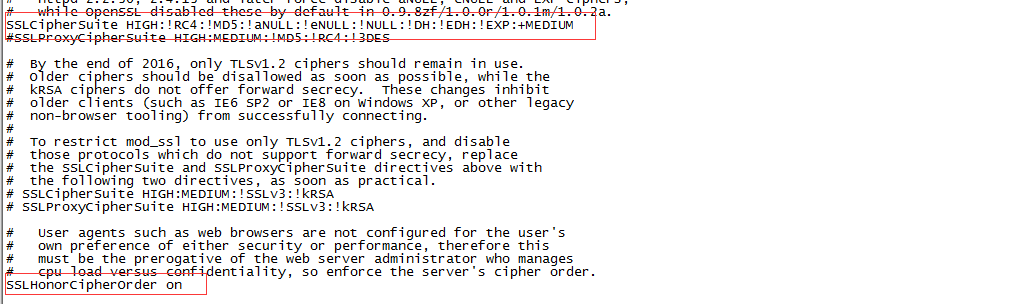 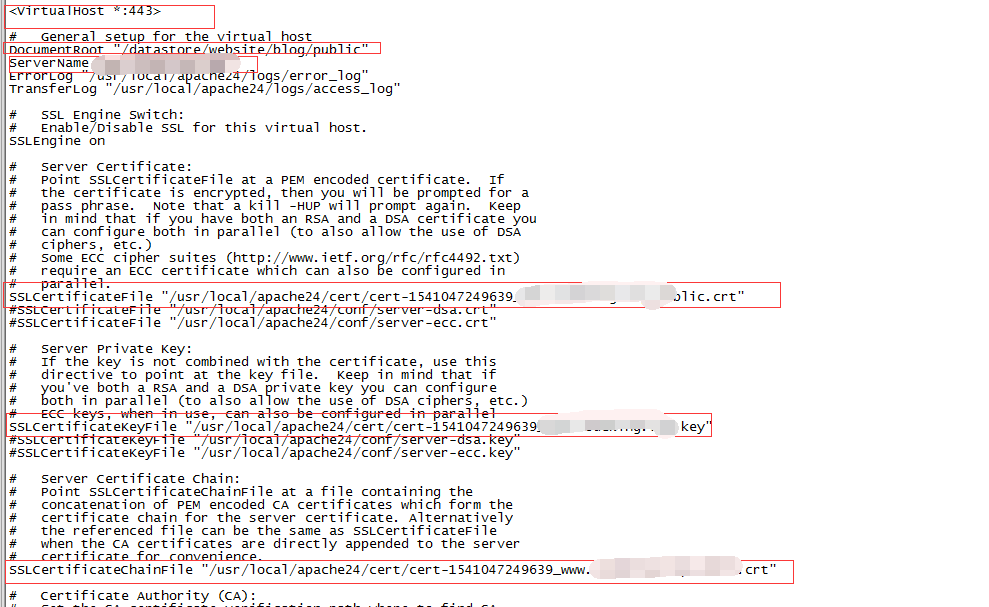 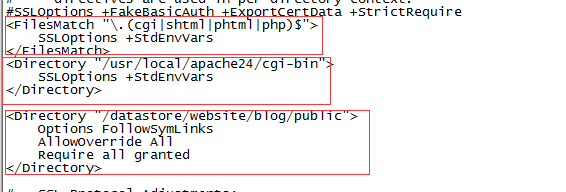
4.重启apache###
/usr/local/apache24/bin/apachectl restart